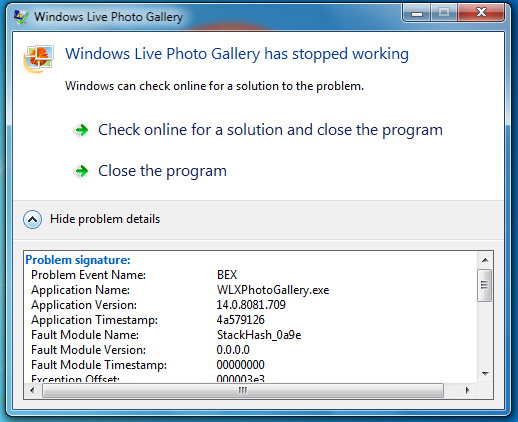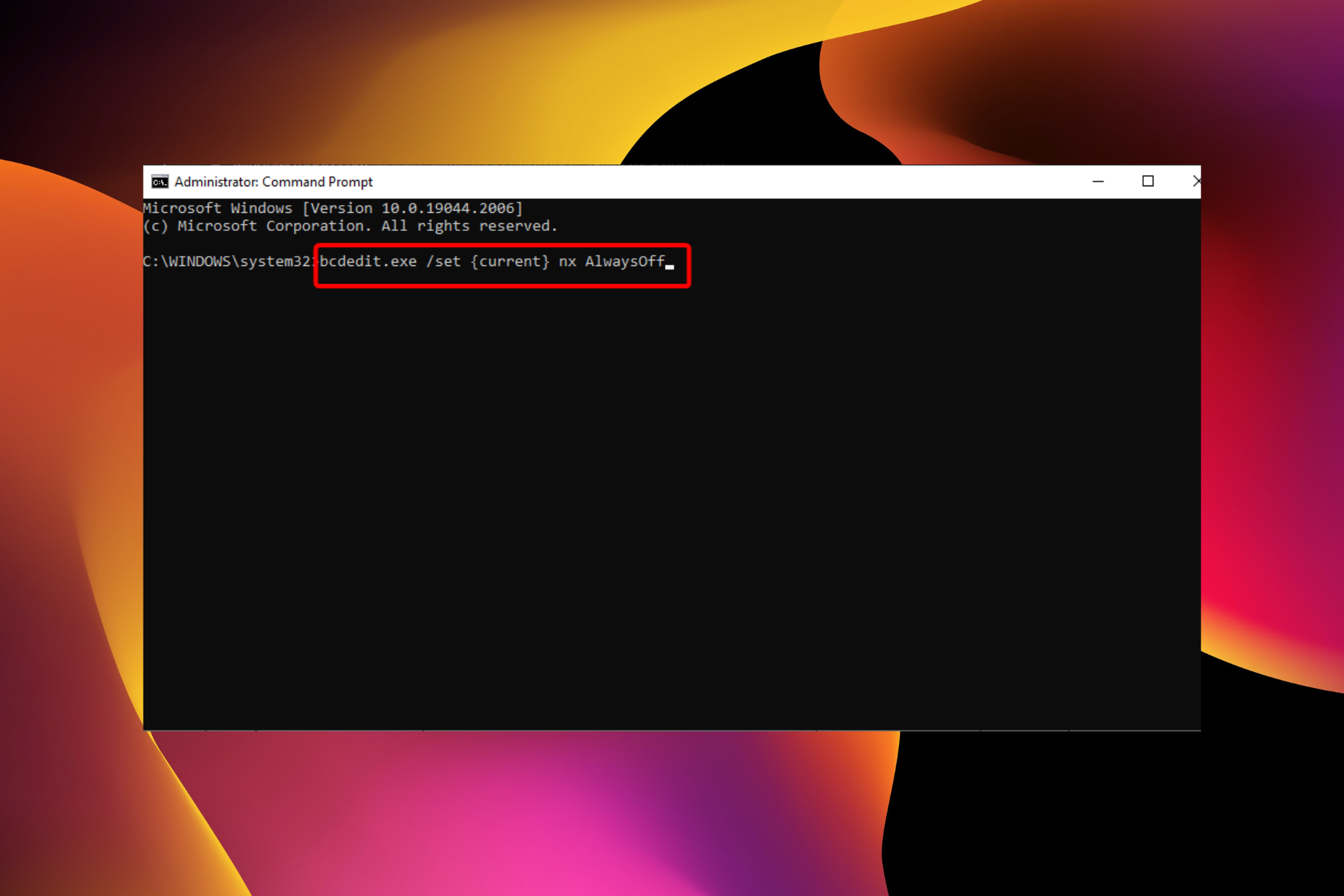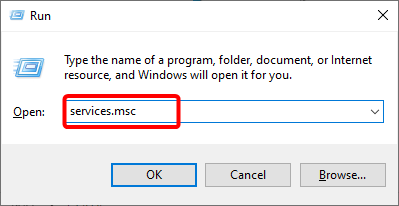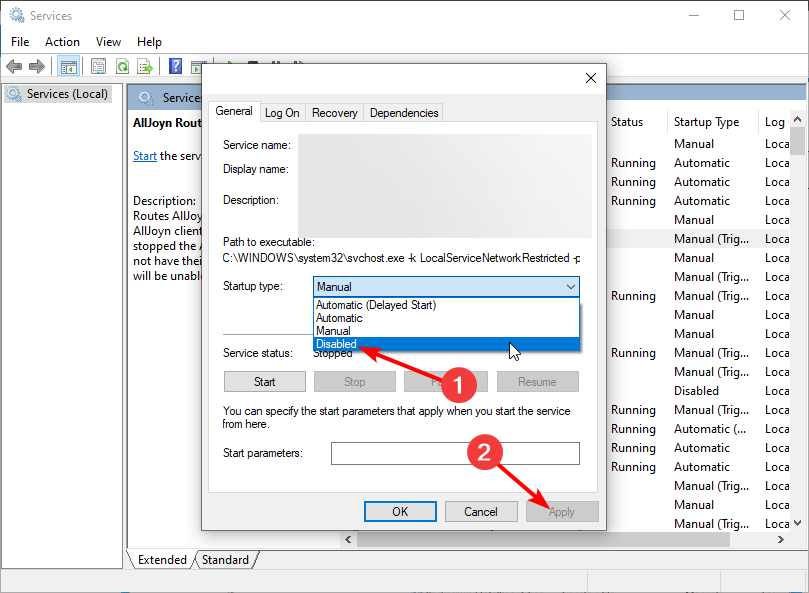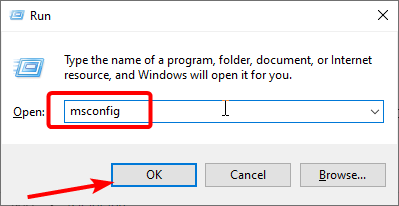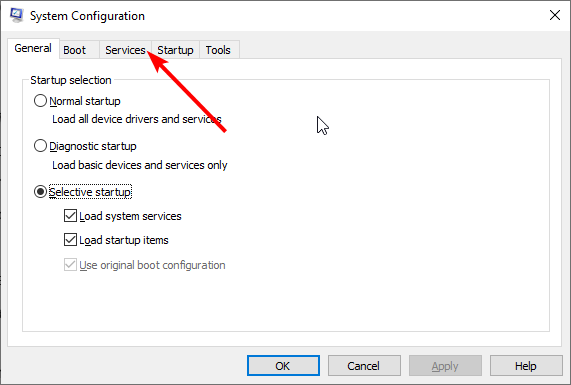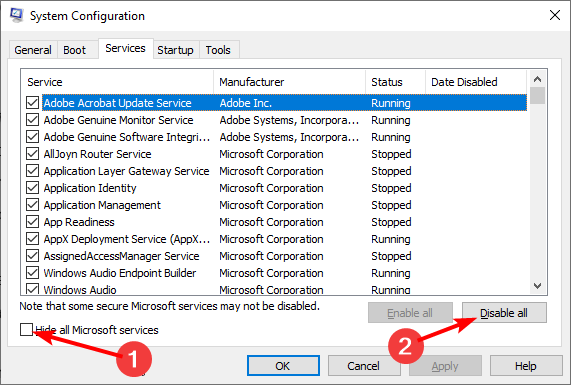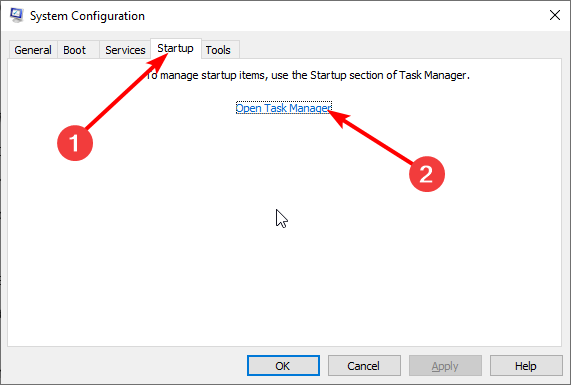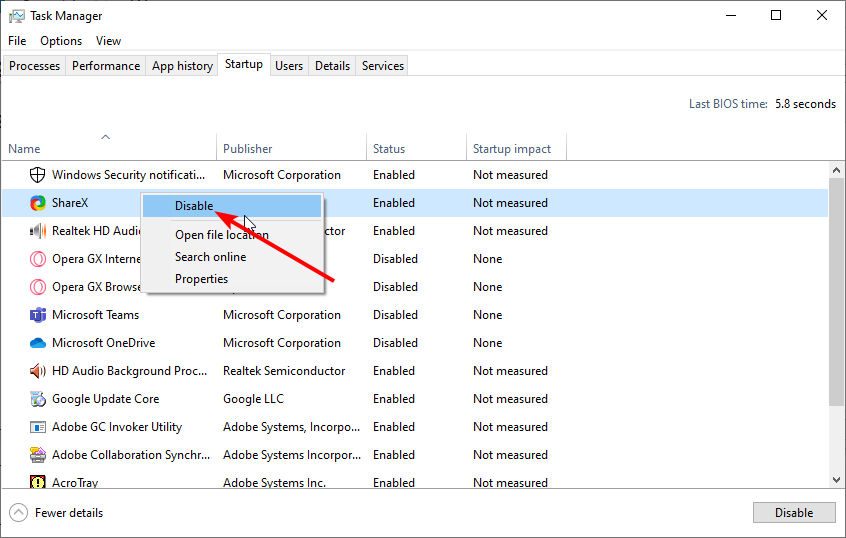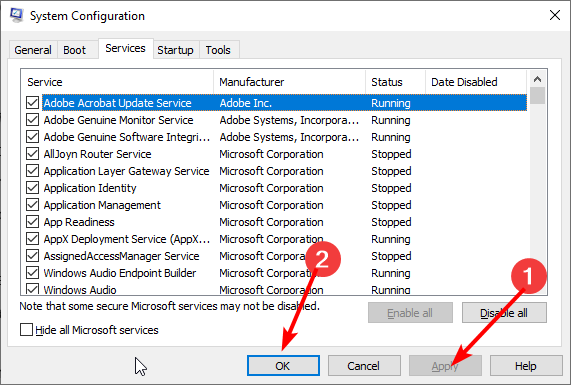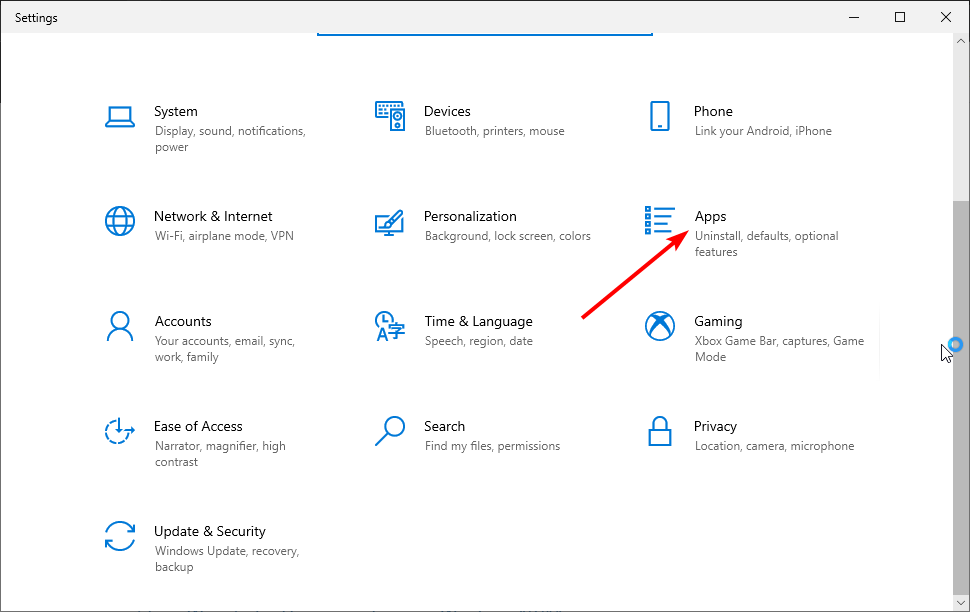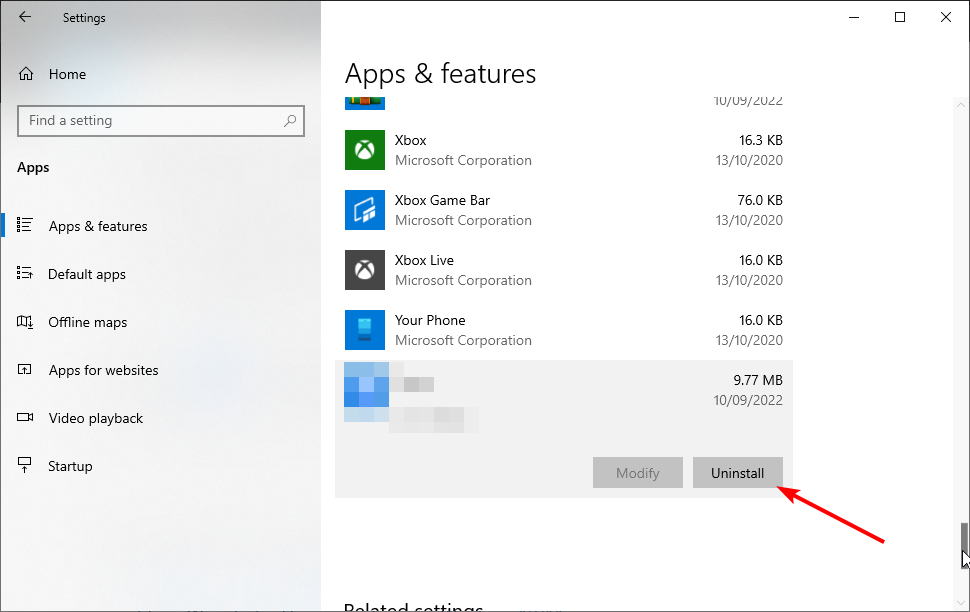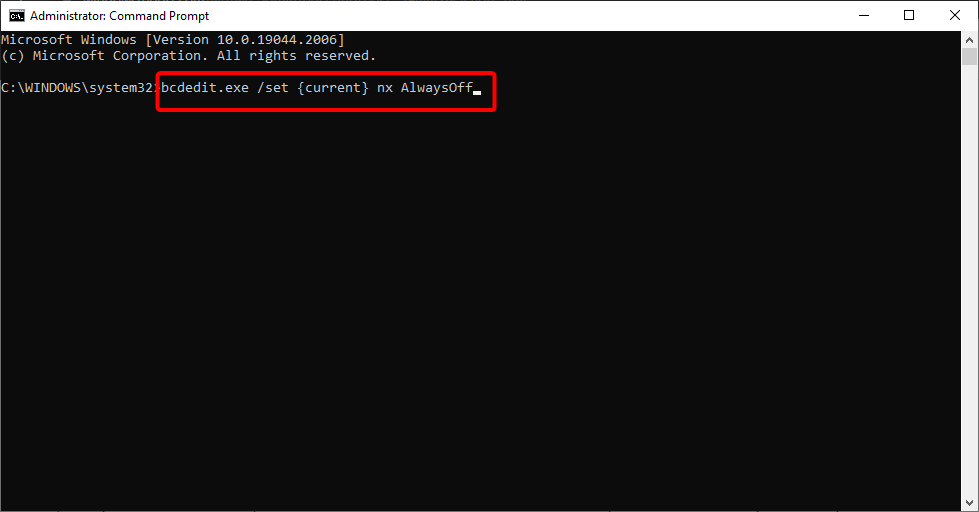Многие пользователи при работе с различными программами могут столкнуться с вылетом программы, причиной которой является так называемая ошибка «BEX». Это проблема связана с переполнением буфера обмена (buffer overflow) и обычно проявляет себя с появлением сообщения «(Имя приложения) has stopped working». В этой статье я расскажу, что это за проблема BEX, опишу причины её возникновения, а также поясню, как исправить имя события проблемы BEX на вашем ПК.
- Что такое проблема BEX
- Причины возникновения ошибки BEX
- Проблема BEX — как исправить
- Заключение
Проблема BEX
Что такое проблема BEX
Для понимания того, что такое имя события проблема BEX, следует дать определение данного термина. Лексема «BEX» по сути является акронимом от слов «Buffer Overflow Exception» (критическая ситуация, возникшая вследствие переполнения буфера) и относится к ситуации, когда какая-либо программа попыталась записать данные за пределами выделенного ей буфера памяти.
Ошибка проявляет себя путём закрытия проблемного приложения, и выдачей сообщения об ошибке, в котором содержится упоминание о BEX.
Так выглядит сообщение об ошибке BEX
Ошибка «Имя события проблемы BEX» случается с множеством различных программ, начиная от популярных браузеров (IE, Chrome, Opera) и заканчивая популярными играми и приложениями (Winword, CS и ряд других.). Для понимания того, как исправить ошибку BEX, читайте материал чуть ниже.
Также у вас может появляться ошибка имя события проблемы clr20r3, исправление по ссылке.
Причины возникновения ошибки BEX
Чтобы понять, как избавиться от события проблемы BEX, стоит понять причины её возникновения. К таким причинам относят следующие:
- Запуск программы не от имени администратора;
- Проблемы в функции обеспечения безопасности DEP (Data Execution Prevention), которая не позволяет исполнять запрещённый код;
- Злокачественные действия вирусных программ;
- Стохастический сбой в работе программы (более часто описываемая проблема случается на 64-битных операционных системах).
Имя проблемы BEX
Другие причины (например, сбой в работе Adobe Flash Player) крайне редки и случаются лишь в спорадических случаях.
Проблема BEX — как исправить
После того, как мы определились с причинами, следует определиться с действиями того, как починить проблему BEX. Итак, выполните следующее:
- Перезагрузите ваш компьютер, и попробуйте запустить проблемное приложение вновь, иногда это помогает;
- Запустите требуемую программу с правами администратора (кликните на её ярлыке правой клавишей мыши, и в появившемся меню выберите запуск от имени администратора);
Запускаем программу от имени администратора
- Внесите проблемную программу в список исключений DEP. Для этого кликните правой клавишей мыши на иконке «Мой компьютер», выберите свойства, затем кликните на «Дополнительные параметры системы» слева. Нажмите на вкладку «Дополнительно», и в ней кликните на «Параметры» быстродействия. Перейдите на вкладку предотвращения выполнения данных, и выберите опцию «Включить DEP для всех программ кроме…» и внесите в исключения проблемную программу нажав на «Добавить» (укажите путь к запускаемому файлу (exe) проблемного приложения). Подтвердите изменения, и перезагрузите ваш ПК;
- Проверьте ваш компьютер на наличие вредоносного ПО. Инструментарием для этого могут стать «признанные бойцы антивирусного фронта» Dr. Web CureIt!, Trojan Remover, Malware Anti-Malware и ряд других;
- Удалите последнюю программу, после которой начала возникать ошибка. Если данная проблема начала возникать недавно, и её появлению предшествовала установка на ваш компьютер какого-то свежего софта – тогда удалите данный софт и понаблюдайте, повторится ли рассматриваемая ошибка вновь;
- Переустановите дисфункциональное приложение, возможно, это поможет в реализации того, как пофиксить ошибку BEX;
- Откатите систему до предыдущей точки восстановления. Нажмите на кнопку «Пуск», в строке поиска напишите «Восстановление системы», и кликните на полученный результат чуть выше. Выберите точку восстановления, когда проблемы BEX не наблюдалось, и откатите к ней систему.
Используем точку восстановления
Заключение
Выше я описал способы того, как починить ошибку — имя события проблемы BEX. Наиболее эффективным инструментом будет изменение настроек DEP, и внесения в список исключений проблемного приложения. Также стоит поработать над поиском зловредов на компьютере, и выполнить другие советы, предложенные мною выше. В большинстве случаев выполнение данных рекомендаций позволит полностью избавиться от ошибки BEX на вашем компьютере.
Ошибка BEX возникает в том случае, когда запускаемая программа пытается заполучить не положенные ей права доступа. Давайте теперь разберемся, как избавится от этой ошибки.
Исправляем ошибку BEX
Для начала просто попробуйте выполнить запуск нужной вам утилиты от имени Администратора. Также поэкспериментируйте с режимами совместимости. Если ничего не получилось, то нужно будет попробовать исправлять проблему с помощью функционала DEP, который может предотвращать выполнение данных нужной вам программы.
Вам нужно добавить запускаемое ПО в список исключения DEP. Для этого пройдите таким путем: Мой компьютер -> Свойства -> Дополнительные параметры системы -> Дополнительно -> Параметры вкладки Быстродействия -> Предотвращение выполнения данных.
В этой вкладке будет возможность добавить в исключения нужную вам утилиту. Однако, есть вероятность, что программа откажется входить в исключение.
Остальные возможные причины ошибки BEX
Различное программное обеспечение
Довольно часто данная проблема возникает из-за различных вирусов и подозрительных утилит. Лучше всего будет, если вы сделаете полное сканирование своей системы.
Забитая система
Освободите свою оперативную память от различных не нужных вам утилит. Чем больше свободной оперативки, тем легче будет «дышаться» вашему компьютеру.
Библиотека sfdywnj.dll
Возможной причиной ваших проблем может быть библиотека sfdywnj.dll. Что именно она делает — непонятно. Эта библиотека имеет такой адрес в реестре: HKEY_LOCAL_MACHINE => SOFTWARE => Microsoft => WindowsNT => CurrentVersion =>Windows => AppInit_DLLs.
Именно в AppInit_DLLs и может быть прописано вредоносное значение. Сотрите его, так как у AppInit_DLLs не должно быть установлено никаких значений.
Если вы всё-таки не смогли разрешить данную проблему, то тогда можно попытаться исправить положение с помощью Восстановления системы. Найти это опцию вы можете в Панели управления. Найдите в списке точек восстановления наиболее приемлемую для вас. Из этого списка можно также определить, что стало причиной ошибки.
Содержание
- Исправляем ошибку BEX64 в Windows 7
- Способ 1: Изменение параметров DEP
- Способ 2: Переустановка компонентов Visual C++
- Способ 3: Редактирование параметров реестра
- Способ 4: Переименование учетной записи пользователи
- Способ 5: Обновление драйверов графического адаптера
- Вопросы и ответы
Любая операционная система, в том числе и Windows 7, построена в таком виде, что у абсолютно каждого приложения имеется определенный уровень доступа. Это означает, что какие-то действия программа совершать может, а для других у нее нет прав. Все это настраивает сам пользователь или стандартное средство ОС. Однако иногда это провоцирует появление различных ошибок, куда входит и BEX64. Чаще всего проблемы с подобным кодом возникают во время запуска или прохождения игр. Теперь вы знаете, с чем связана эта неполадка, осталось только избавиться от нее, что мы и поможем сделать.
В большинстве ситуаций рассматриваемая ошибка появляется из-за чистой случайности или малейших системных сбоев. Это никак не связано с тем, что игра пытается украсть данные или отформатировать диск, потому решения будут не совсем очевидные. Вам остается лишь перебирать каждое из них, пока не найдется то, которое решит проблему. Мы же предлагаем начать с самого простого и действенного метода, постепенно переходя к более сложным и редко встречающимся.
Способ 1: Изменение параметров DEP
Встроенная в Windows 7 защита выполнения данных называется DEP. По умолчанию она выступает в роли некого защитника, блокирующего вирусы и некоторые другие угрозы безопасности. В нашем случае для DEP надо настроить исключение, добавив туда необходимую игру или другой софт. Тогда правила средства защиты не будут применимы, что позволит избавиться от ошибки BEX64.
- Откройте «Пуск» и перейдите в раздел «Панель управления».
- Здесь выберите категорию «Система», дважды щелкнув по ней левой кнопкой мыши.
- С помощью панели слева переместитесь в «Дополнительные параметры системы».
- Откроется новое окно со вкладкой «Дополнительно». В разделе «Быстродействие» щелкните по кнопке «Параметры».
- Перейдите в «Предотвращение выполнения данных».
- Отметьте маркером пункт «Включить DEP для всех программ и служб, кроме выбранных ниже:».
- После этого активируется кнопка «Добавить». На нее и следует нажать, чтобы перейти к составлению исключений.
- Запустится встроенный обозреватель, в котором отыщите нужный исполняемый файл.
- Точно таким же образом вы можете добавить неограниченное количество исключений, а по завершении останется только кликнуть на «Применить».
- Появится уведомление, о том, что изменения вступят в силу только после перезагрузки компьютера.

Как видите, ничего трудного в добавлении исключений DEP нет. После удачного перезапуска ПК попробуйте снова запустить игру и проверить, нормализуется ее работа. Если этот метод не принес никакого результата, переходите к выполнению следующих.
Способ 2: Переустановка компонентов Visual C++
Дополнительные компоненты Visual C++ обычно устанавливаются вручную пользователем или при инсталляции самой игры. Однако иногда они работают не совсем корректно, что и провоцирует возникновение подобной ошибки. Потому следует произвести переустановку абсолютно всех сборок этих библиотек, что происходит так:
- Снова зайдите в «Панель управления» через «Пуск».
- Выберите раздел «Программы и компоненты».
- В списке вы видите несколько самых разных версий Visual C++, кликните по каждой из них ПКМ, чтобы появилось контекстное меню.
- Переходите к удалению компонентов.
- Подтвердите свои намерения деинсталлировать программу.

По завершении перейдите на официальный сайт компании Microsoft, загрузите и установите все существующие версии Visual C++. При этом учтите, что обладателям Windows 7 64-bit следует инсталлировать и версии Visual C++ x86.
Скачать Microsoft Visual C++
Способ 3: Редактирование параметров реестра
Предыдущий способ с переустановкой дополнительных компонентов был связан с файлами типа DLL, поскольку эти библиотеки имеют множество подобных файлов. Сейчас же мы тоже затронем эту тему, отредактировав ключ реестра, отвечающий за считывание DLL, поскольку сбившиеся параметры тоже иногда провоцируют появление рассматриваемой ошибки.
- Вызовите утилиту «Выполнить», зажав комбинацию клавиш Win + R. В поле введите
regedit, а затем нажмите на клавишу Enter. - При отображении уведомления о запуске подтвердите его, выбрав положительный вариант ответа.
- Если вы обладаете 32-битной копией Windows 7, вам потребуется перейти по пути
HKEY_LOCAL_MACHINE\SOFTWARE\Microsoft\WindowsNT\CurrentVersion\Windows, пользователям 64-разрядной копии необходим путьHKEY_LOCAL_MACHINE\SOFTWARE\Microsoft\Wow6432Node\Microsoft\WindowsNT\CurrentVersion\Windows. - В открывшейся директории отыщите параметр «AppInit_DLLs» и дважды кликните по нему левой кнопкой мыши.
- Отобразится небольшое окно, где вам нужно стереть абсолютно все символы, находящиеся в поле «Значение».

Уже после выполнения данных действий рекомендуется перезагрузить компьютер, поскольку параметры вступают в силу при создании нового сеанса. Теперь вы можете запустить программное обеспечение или игру, чтобы проверить, была ли решена проблема с рассмотренной ошибкой.
Способ 4: Переименование учетной записи пользователи
Выше мы разобрали самые действенные решения ошибки BEX64 в Windows 7. Однако не всем людям они помогают, особенно тогда, когда эта проблема возникает только при запуске определенной игры, в большинстве ситуаций ими являются старые приложения, выпущенные до релиза седьмой версии операционной системы. Сейчас обратите внимание на имя учетной записи, которая является активной. Если она содержит символы кириллицы, вполне возможно, что проблема и заключается в этом. Старые игры очень привередливы к названиям путей к файлам, потому содержание русских символов часто вызывает неполадки. Если для вас так важно запустить это приложение, мы советуем удалить его, переименовать пользователя и только потом установить игру заново, проведя повторный запуск.
Подробнее:
Удаление игр и программ на Windows 7
Изменяем имя пользователя в Windows 7
Способ 5: Обновление драйверов графического адаптера
Последний способ, о котором мы хотим поговорить в рамках этого материала, заключается в обновлении драйверов графического адаптера. Мы поставили его на последнее место, поскольку касается он появившейся ошибки только косвенно и какая-то связь между драйверами видеокарты и проблемами с получением прав для запуска появляется очень редко. Все же некоторым юзерам это может помочь. Вам следует лишь перейти по одной из указанных ниже ссылок, чтобы получить всю необходимую информацию по данной теме и ознакомиться с развернутыми инструкциями.
Подробнее:
Обновляем драйвера видеокарты NVIDIA
Обновление драйверов видеокарты AMD Radeon
В рамках этого материала мы разобрали основные причины, которые могут вызвать ошибку BEX64 в Windows 7. Вам остается только путем перебора определить оптимальный для себя вариант, чтобы быстро исправить неполадку. Не стоит забывать, что появление этого уведомления вызывают чаще всего пиратские игры или приложения. В этом случае мы советуем переустановить их или вовсе удалить, перейдя на лицензионные версии.
Операционная система Windows имеет крайне сложную структуру, а за бесперебойность её работы отвечает огромное количество различных служб, утилит и процессов. Любое несанкционированное вмешательство (внутреннее или внешнее) может привести к определённым сбоям и ошибкам в её работе. Это всем известные истины, которые уже неоднократно и многими повторялись. Некоторые анонсированные ошибки и проблемы встречаются повсеместно и решаются привычным, и во многом стандартизированным, образом, а некоторые проявляются крайне редко, что может привести к многочасовым поискам ответов и решений. Именно о такой «редкой ошибке» с кодом события «BEX» и пойдёт речь в настоящей статье.
Причины и решения
Итак, распространённая лексема «BEX» является аббревиатурой от «Buffer Overflow Exception», что в дословном переводе означает «исключение переполнения буфера» или в более понятной интерпретации «критическая ситуация, являющаяся следствием переполнения буфера». Рассматриваемый код события можно увидеть после аварийного закрытия какого-либо программного обеспечения, где эти и иные сведения прописаны в подробной информации, которая сопровождает уведомление операционной системы. На основе практического опыта и официальных сведения, предоставленных компанией Microsoft следует выделить следующие возможные причины, которые могут привести к возникновению подобной проблемы:
- Проблемная программа была запущена с недостаточными полномочиями.
- Операционная система распознаёт действие, инициированное программным обеспечением как вирусное вмешательство, и блокирует его исполнение.
- Засоренность операционной системы сказывается на качестве её работы.
- В работу программного обеспечения вмешиваются системные библиотеки.
На основе данных четырёх причин и следует предпринимать конкретные действия по устранению ошибки «BEX».
Решение
Стоит отметить, что предварительно следует создать точку восстановления, так как ниже описанные действия могут привести к определённым сбоям в работе операционной системы. Кроме того, данный функционал, но с другой «точкой» может пригодиться как альтернативный вариант всем указанным способам.
- Первое, что необходимо сделать, – это запустить проблемную программу с правами/полномочиями администратора. Для этого кликните правой кнопкой мышки по ярлыку и выберите «Запуск с правами администратора» или «Запуск от имени администратора». Также следует попробовать запустить ПО в режиме совместимости, особенно если ошибка фиксируется с устаревшим программами и играми. Принцип тот же. Откройте свойства ярлыка и перейдите на вкладку «Совместимость». В блоке «Режим совместимости» выберите один из предлагаемых вариантов.
- Внесите изменения в функционал безопасности ОС под названием «Data Execution Prevention», в сокращении «DEP». Для этого потребуется:
- Поддержание чистоты операционной системы – это ключ к её стабильной и бесперебойной работе. Возьмите за привычку проводить сканирование Windows на возможные ошибки, целостность системных файлов и отсутствие вирусного программного обеспечения, а также не допускайте обилия ненужных утилит и приложений. Например, воспользуйтесь сканером «sfc/scannow», антивирусным ПО MalwareBytes Antimalware и Dr.Web CureIT, а также время от времени обращайтесь к функционалу программы CCleaner. Всё это необходимо проделать и сейчас, так как это один из возможных вариантов.
- Как отмечают некоторые пользователи на тематических форумах и что уже неоднократно было подтверждено на практике, в ряде случаев виновником является несанкционированная библиотека sfdywnj.dll с определённым значением, которое и вызывает рассматриваемые проблемы:
Если вами используется Windows с разрядностью 64 бит, то повторите описанные выше манипуляции с аналогичной записью в следующему пути «HKEY_LOCAL_MACHINE\SOFTWARE\WOW6432Node\Microsoft\Windows NT\CurrentVersion\Windows».
Заключение
Как уже упоминалось выше, в качестве альтернативного варианта можно попробовать воспользоваться функционалом «Восстановление системы» и откатить конфигурацию компьютера до момента возникновения рассмотренных проблем. Кроме того, будет не лишним очистить папку «Temp» от всего содержимого и повторить антивирусное сканирование.
Fix this issue for good with these surefire solutions
by Loredana Harsana
Loredana is a passionate writer with a keen interest in PC software and technology. She started off writing about mobile phones back when Samsung Galaxy S II was… read more
Updated on
- The annoying BEX64 error you’re seeing is often related to crushed third-party apps.
- To solve it, eliminate third-party interfering apps, as described below.
- You can disable the amBX service, too, assuming that you tend to play GTA V and similar games.
- The DEP may also cause the BEX64 explorer.exe error in Windows 10, so take a look at our quick tip on how to fix it right away!
The BEX64 error is related to an app crash. According to some users, the error occurs randomly, while others encounter it after they perform a demanding activity.
This is often the result of a conflict between two processes. For example, users reported applications such as Teamviewer, MacType, or Razer Synapse that caused interference and launched BEX64.
Regarding Windows, you should know that the Data Execution Prevention (DEP) will sometimes block the application that crashes. This may as well trigger the error and crash named BEX64.
Here’s what one concerned user claims on Microsoft’s forum:
While playing Call of Duty: Black OPS 4, the game stopped working, and I received the Problem Event Name BEX64. I have tried so many solutions to get this to work (clean boot, startups disabled, dep off – which doesn’t work for a 64bit application, turned WIndows Firewall exceptions to all for bo4, nVIDIA control panel add program).
How can this problem be solved?
Assuming that’s your question, take your time to read through this article and learn about three efficient solutions that will help you solve the BEX64 error for good.
What is BEX64?
BEX 64 is an error usually appears when File Explorer, a third-party app, or a game has crashed. This can be caused by conflicting processes or a problematic app on your PC.
Also, it can be due to activating some wrong settings on your PC. No matter the cause, we have a detailed solution to help you fix it in this guide.
How can I fix the BEX64 error?
1. Disable the amBX service
- Press Windows key + R, type services.msc in the run box, and hit Enter.
- Navigate through the list and Right-click on amBX
- Choose Properties from the new menu.
- Click the dropdown before Startup type and select Disabled.
- Finally, click Apply to save the changes.
After you have passed through each of these steps, restart your computer. Launch the game, causing the BEX64 error after the startup is complete.
Some games, such as GTA V, will have issues with the amBX service. So, disabling the amBX feature should prevent the error.
2. Eliminate third-party interfering apps
2.1. Perform a clean boot
- Press Windows + R, type msconfig, and click the OK button.
- Click the Services tab at the top.
- Check the box for Hide all Microsoft devices
- Now, click the Disable All button.
- Click the Startup tab at the top and select Open Task Manager.
- Right-click each of the processes in the Startup tab and select Disable.
- Now, go back to the Services tab and click the Apply button, followed by OK.
The clean boot will start up the system using only the Windows services loaded and the default programs necessary to function.
Using clean boot will also free up computer memory from your system and stop any process that can cause the BEX64 error.
2.2. Uninstall faulty programs
- Press the Windows key + I to open Settings.
- Select the Apps option.
- Select the problematic app and click the Uninstall button.
- Finally, follow the onscreen instruction to complete the process.
If the BEX64 error stopped after the clean boot, you could enable the disabled programs again. However, it would help if you also restarted your PC several times to identify the problematic program.
This second phase of our solution allows you to eliminate that program.
- VAL 59 Error Code in Valorant: 7 Ways to Fix it
- Security Settings Blocked Self-signed Application [Fix]
- 0x8004de25 OneDrive Error Code: 3 Ways to Fix it
- Fix: Call of Duty Modern Warfare Warzone Dev Error 5523
- 0xc000003e Application Error: 5 Ways to Fix It
3. Disable the Data Execution Prevention (DEP)
- Press Windows key + S and type cmd in the search box.
- Click the Run as administrator option under Command Prompt.
- Press Yes to grant admin access to User Account Control (UAC).
- Type the following command, and press Enter:
bcdedit.exe /set {current} nx AlwaysOff - Restart the computer and wait until Windows has loaded.
After following these steps, you can relaunch the app causing this BEX64 error and see if it is still there.
This solution is essential because Data Execution Prevention ensures no malicious codes run in your operating system by performing additional checks on the computer memory.
Unfortunately, certain games will interact with the DEP environment because of how they were built. As a consequence, this will launch the BEX64 error on your computer.
How do I fix the BEX64 error on Windows 11?
The BEX64 error is a general issue on all Windows systems with similar causes. If you are getting the error on Windows 11, it can be down to faulty apps or conflicting programs.
You can effectively fix the issue using the solutions provided in this guide.
If you have encountered the BEX64 error in Windows 10, you should know how frustrating it is. But with the fixes in this guide, it should now be history.
If you are facing other issues like your device ran into a problem and needs to restart, check our detailed guide on how to fix it quickly.
Test out our recommended solutions and leave a message to tell us if they have proven helpful to you.